Saat Anda mencari ripper DVD untuk mengubah koleksi DVD Anda menjadi format digital, Anda dapat dengan mudah mendapatkannya Ripper DVD WinX rekomendasi. Ini adalah perangkat lunak ripping DVD terkenal yang mengubah DVD menjadi video berkualitas tinggi.
Posting ini memberi Anda ulasan lengkap WinX DVD Ripper untuk menjelaskan fitur utamanya, harga, format yang didukung, dan platform. Selain itu, kami akan membandingkan WinX DVD Ripper dan DVDFab dan memperkenalkan Anda pada alternatif yang bagus.
Bagian 1. Apa itu WinX DVD Ripper
Ripper DVD WinX adalah alat ripping DVD terkenal yang digunakan untuk mengonversi DVD agar lebih mudah membuat cadangan, mengedit, dan berbagi. Ini mendukung DVD buatan sendiri dan komersial. Selain itu, WinXDVD mendukung semua jenis DVD, termasuk DVD+/-R, DVD+/-RW, folder VIDEO_TS, dan file image ISO. Ini memungkinkan Anda dengan mudah mengubah DVD Anda menjadi format digital seperti MP4, MOV, AVI, WMV, FLV, MPEG, dan banyak lagi.
Fitur utama WinX DVD Ripper
Apa yang dilakukan WinX DVD Ripper Platinum?
Salah satu fungsi utama WinX DVD Ripper adalah kemampuannya untuk menyalin DVD ke hampir semua format video. Ini memungkinkan pengguna untuk menikmati dan mencadangkan koleksi DVD mereka di PC Windows, Mac, iPhone, iPad, ponsel Android, konsol game seperti PlayStation 5/4, Xbox One, atau perangkat lainnya.
WinX DVD Ripper mendukung DVD biasa, DVD terenkripsi CSS, DVD wilayah 1-6, Video_TS, folder DVD, dan bahkan DVD rusak. Ini memiliki akselerasi perangkat keras Level-3 yang ditenagai oleh Nvidia, Intel, dan AMD. Jadi ini memberi Anda kecepatan ripping DVD yang cepat. Menurut situs resminya, itu dapat dengan cepat menyalin DVD dalam waktu nyata 47X. Apalagi menjamin kualitas audio dan video yang tinggi seperti DVD aslinya.
WinXDVD memiliki banyak alat pengeditan untuk menyesuaikan berbagai parameter video, seperti format video dan audio, resolusi, kecepatan bingkai, dan rasio aspek. Fitur-fitur ini memungkinkan Anda mengoptimalkan DVD untuk perangkat atau platform tertentu, meningkatkan kualitas video keluaran, atau menghapus adegan yang tidak diinginkan.
Apakah ada versi gratis dari WinX DVD Ripper
Ada versi gratis mandiri dari WinX DVD Ripper. Tetapi versi gratisnya tidak lagi tersedia. Sebagai gantinya, Anda dapat mengunduh WinX DVD Ripper Platinum dan mendapatkan uji coba gratis. Anda hanya dapat menyalin DVD menjadi video berdurasi 5 menit menggunakan akun gratis. Anda harus membeli Versi Lengkap untuk menembus batas.
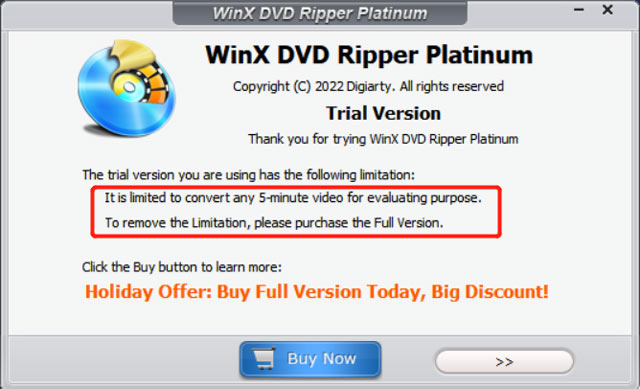
WinX DVD Ripper Platinum menawarkan tiga paket, Lisensi Premium ($34.95/tahun pertama), Lisensi Tertinggi ($59.95/seumur hidup), dan Paket 4-in-1 ($144.95/seumur hidup). Anda dapat memilih yang Anda inginkan berdasarkan kebutuhan Anda.
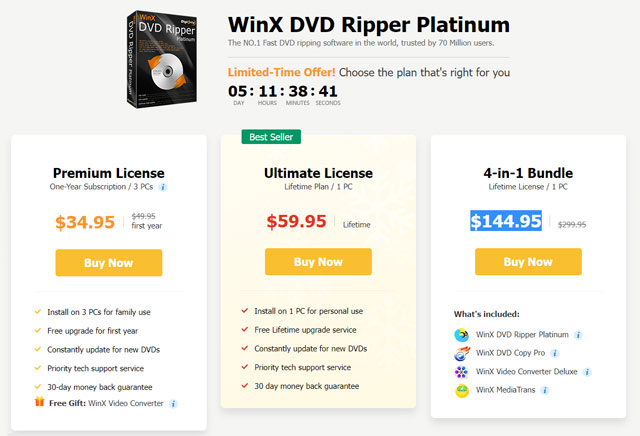
Apakah WinX DVD Ripper aman untuk digunakan
WinX DVD Ripper memiliki reputasi baik perangkat lunak ripping DVD yang umumnya dianggap aman. Namun, penting untuk mengunduhnya dari sumber tepercaya. Anda harus mengunduhnya di situs web resmi WinXDVD. Selain itu, Anda harus mengikuti petunjuk dengan hati-hati selama penginstalan untuk menghindari potensi risiko atau masalah keamanan.
Unduh WinX DVD Ripper Platinum
Seperti disebutkan di atas, Anda harus pergi ke situs web WinXDVD untuk mengunduh WinX DVD Ripper Platinum. Klik Dapatkan Sekarang tombol di bawah WinX DVD Ripper Platinum untuk membuka halaman produknya. Lalu klik Unduh Uji Coba Gratis untuk mengunduhnya dan menyelesaikan penginstalan.
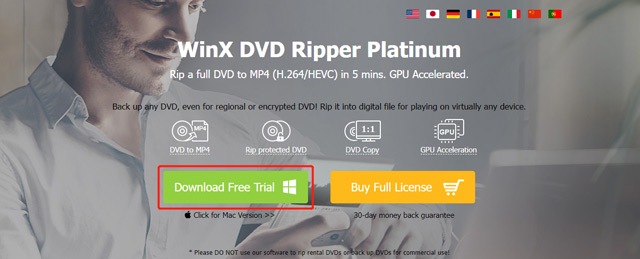
WinX DVD Ripper vs DVDFab
WinX DVD Ripper dan DVDFab menawarkan berbagai fitur untuk membantu proses ripping. Kedua program memungkinkan Anda menyalin DVD ke berbagai format video, termasuk MP4, MOV, AVI, WMV, dan lainnya. Selain itu, mereka memiliki alat pengeditan video bawaan yang memungkinkan Anda untuk mengedit DVD Anda. Dibandingkan dengan WinXDVD, DVDFab memiliki lebih banyak fungsi.

WinX DVD Ripper dapat menyalin DVD, meskipun dilindungi oleh Content Scramble System, kode wilayah, atau Sony ARccOS. Ini dapat menawarkan kecepatan konversi DVD yang lebih cepat daripada DVDFab. Antarmuka DVDFab agak rumit, menawarkan pilihan dan alat yang lebih luas. Sebagai perbandingan, ini lebih menyenangkan daripada antarmuka WinXDVD. WinX DVD Ripper lebih murah daripada DVDFab. Kedua program menawarkan versi uji coba gratis, tetapi versi uji coba memiliki batasan.
Bagian 2. Cara Menggunakan WinX DVD Ripper
Setelah mengunduh WinX DVD Ripper, Anda dapat meluncurkannya dan ikuti langkah-langkah di bawah ini merobek DVD Anda. Jika komputer Anda tidak memiliki drive DVD, Anda harus menyambungkan drive DVD eksternal untuk membaca konten DVD.
Langkah 1Buka WinX DVD Ripper di komputer Anda dan klik DVD tombol untuk memuat DVD Anda. Ini juga memungkinkan Anda untuk mengonversi folder DVD dan file ISO. Anda hanya dapat menyalin satu DVD dalam satu waktu.
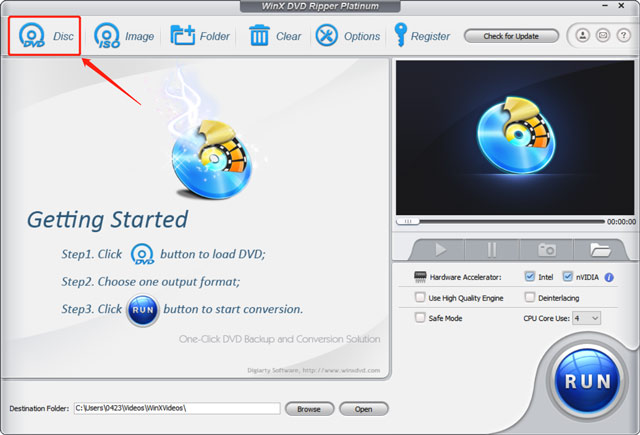
Langkah 2Saat DVD Anda ditambahkan, Anda dapat memilih format video target. Selama langkah ini, Anda dapat menyesuaikan format video, resolusi, kualitas, codec, dan kecepatan ripping sesuai kebutuhan Anda. Klik Oke untuk mengonfirmasi itu, dan klik Berlari tombol untuk mulai menyalin DVD Anda ke file video.
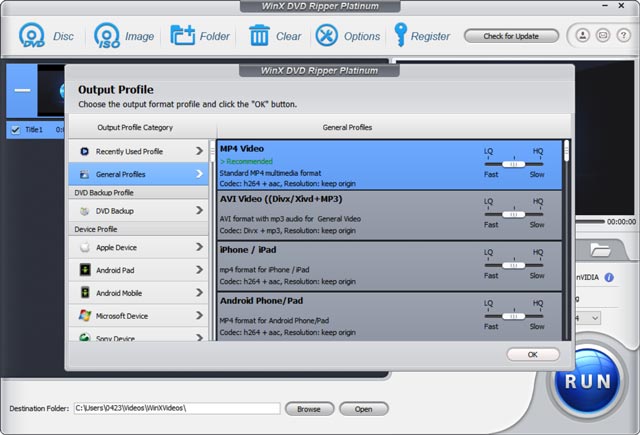
Bagian 3. Alternatif WinX DVD Ripper Terbaik
Jika Anda tidak puas dengan fungsi ripping WinX DVD Ripper, Anda dapat beralih ke alternatif terbaik, Ripper DVD AVAide. Dibandingkan dengan WinXDVD, ini dapat menawarkan kualitas keluaran yang lebih baik. Ini memungkinkan Anda mengonversi DVD menjadi video berkualitas tinggi, bahkan hingga 4K. Anda dapat menggunakannya untuk mengedit DVD dan meningkatkan kualitas keluaran. Anda dapat mengunduhnya secara gratis dan membandingkan kedua program ini.

COBA GRATIS Untuk Windows 7 atau lebih baru
 Unduh Aman
Unduh Aman
COBA GRATIS Untuk Mac OS X 10.13 atau lebih baru
 Unduh Aman
Unduh AmanLangkah 1Klik Unduh tombol untuk menginstal alternatif WinXDVD ini di komputer Anda. Masukkan disk Anda ke dalam drive DVD.
Langkah 2Klik Muat DVD dan pilih Muat Disk DVD untuk memuat DVD Anda. Seperti WinX DVD Ripper, ini mendukung ripping folder DVD dan file gambar iOS.

Langkah 3Saat ditambahkan, klik Sunting tombol untuk mencapai jendela pengeditan. Di sini Anda dapat memotong, memutar, atau memotong DVD, menyesuaikan efek, dan meningkatkan kualitas keluaran.

Langkah 4Pilih format video yang Anda inginkan dari Robek Semua ke. Klik Robek Semua tombol di pojok kanan bawah untuk mulai menyalin DVD Anda ke video digital.

Bagian 4. FAQ tentang WinX DVD Ripper
Bisakah WinX DVD Ripper mengonversi DVD yang rusak?
WinXDVD mendukung sebagian besar jenis DVD lama dan baru, termasuk DVD yang rusak. Namun tidak semua DVD yang rusak dapat dibaca dan dirobek.
Mengapa WinX DVD Ripper hanya melakukan rip selama 5 menit?
Versi gratis WinX DVD Ripper hanya merobek 5 menit pertama DVD. Saat Anda memulai ripping DVD, Anda akan mendapatkan prompt yang memberitahukan hal itu. Anda harus membeli versi lengkapnya untuk menembus batas.
Apakah WinX DVD Ripper legal untuk menyalin DVD?
Anda harus tahu bahwa menyalin DVD bisa menjadi wilayah abu-abu legal tergantung pada keadaan dan lokasi. Anda sebaiknya memeriksa undang-undang dan pedoman lokal Anda tentang ripping DVD dan memastikan untuk hanya menggunakan perangkat lunak untuk tujuan pribadi dan sah. Menyalin DVD buatan sendiri adalah legal. Namun sebaliknya, Anda tidak boleh mengonversi atau menyalin DVD komersial, bahkan untuk penggunaan pribadi.
Ripper DVD WinX adalah perangkat lunak ripping DVD populer yang dapat mengonversi DVD menjadi video digital. Anda dapat mempelajari semua informasi yang diperlukan melalui ulasan WinXDVD di atas.
Alat terbaik untuk menyalin dan mengonversi file gambar DVD Disc/Folder/ISO ke dalam berbagai format.




